今日、多くのコンピューター ユーザーは、AppZapper についてもっと知りたいと考えており、AppZapper で何ができるかについて興味を持っています。 それからこれを読んで AppZapper レビュー.
ご存知のように、Mac を非常に長い間使用している場合は、今までに多くの問題を経験している可能性さえあります。 そして、あなたが経験しているかもしれない主なことは、パフォーマンスの低下とストレージ不足です.
だからたくさんあるのです 便利な Mac クリーニング ツール Mac を最適化します。 その 1 つが AppZapper です。 したがって、この記事ではこのツールについて説明します。
目次: パート 1. AppZapper レビュー: 概要、機能、長所と短所 パート 2. Mac 用 AppZapper の最良の代替手段 パート3:結論
パート 1. AppZapper レビュー: 概要、機能、長所と短所
さて、AppZapper についてもっと知りたいので、以下にこのツールの情報と簡単なレビューを示します。
#1 AppZapper とは?
AppZapper は、不要になったアプリケーションや使用しなくなったアプリケーションをアンインストールするだけで、Mac をクリーンアップするのに役立つツールとして知られています。 そこにある別のアンインストーラー ツールと比較して、AppZapper は、Mac 上の特定のアプリにアンインストーラーが付属しているかどうかを確認したり、手動でアンインストールしたりする必要はありません。
AppZapper も非常に使いやすいです。 必要な機能が提供されないため、またはその他の理由で必要のないアプリがあることに気付いた場合は、アンインストールする特定のアプリを簡単にドラッグして、このツールのインターフェイスを開き、選択したアプリをアンインストールできます。
この AppZapper レビューの簡単な紹介の後、このツールを使用するのは非常に簡単で、ソフトウェアにそれほど慣れていない人でも使用できることがわかるかもしれません。

#2 AppZapper の主な機能は何ですか?
この AppZapper レビューでは、AppZapper がユーザーにこのツールを使用する際に非常に便利なエクスペリエンスを提供することが知られていることがわかりました。 このようにして、ユーザーは不要になったアプリケーションを見つけて削除することができます。 それでは、AppZapper の機能について説明しましょう。
Mac で AppZapper を起動すると、空白のインターフェイスが表示されます。 ここから行う必要があるのは、変換したいファイルをプログラムのインターフェースにドラッグすることだけです。
次に、このツールは、アンインストールしようとしているアプリからの大量のファイルを表示し始めます。
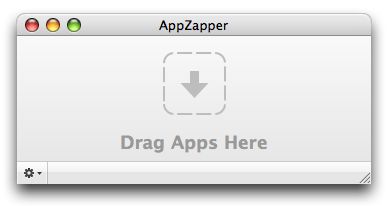
アプリをアンインストールするだけでなく、AppZapper は、ファイル サイズやコンピューターでの使用量など、ファイルの詳細も表示します。 これで、名前、サイズ、およびインストールされた日付に従って並べ替えることができます。
#3 AppZapper レビュー: 長所と短所
長所:
- ライセンスキー管理が付属
- 不要なアプリを完全にアンインストールできます。
- 便利なシリアルマネージャーです
- ドラッグアンドドロップインターフェースが付属
- アプリのアクティビティ モニターにすることができます。
短所:
- 自動検出しない
- 無駄なアニメーションもある
- 多種多様な機能を提供しない
- プラグインの削除と一部のウィジェットが不足しています。
パート 2. Mac 用 AppZapper の最良の代替手段
ただし、一部のユーザー AppZapper にコメントする それを使用するとき、それはまだいくつかの他の問題を抱えています。 さて、AppZapper では得られないものがいくつかあり、AppZapper では十分ではないと思われる場合は、それに代わる完璧な代替手段があります。 そして、それは PowerMyMac にほかなりません。
iMyMac PowerMyMacツールは、Macを最適化し、同時にクリーンアップする際に役立つことができるため、多くのユーザーから知られています。数回クリックするだけで、完了です。
この AppZapper レビューは、PowerMyMac が非常に多くの優れた機能を備えているため、強力なツールであることを示しています。 これも ジャンクファイルのクリーンアップ, 重複の削除、大きくて古いファイルの削除、不要なアプリのアンインストールなど。
PowerMyMac には必要な「アプリ アンインストーラー」機能が付属しているため、これは AppZapper の最良の代替手段です。 より良く、より安全に、より迅速に対処できます。 また、簡単に使用できるインターフェイスも付属しています。
Mac での使用方法を示すには、以下に示す手順に従ってください。
ステップ 1. PowerMyMac を起動し、App Uninstaller を選択します
システムにインストールして登録したら、Mac で PowerMyMac アプリを起動するだけです。
次に、プログラムのメインインターフェイスにアクセスすると、画面の左側に提供できるすべての機能が表示されます。 そこから先に進み、アンインストーラ。

ステップ2 あなたのMacをスキャン
次に、をクリックします スキャン ボタンをクリックします。 これにより、PowerMyMac が Mac システム全体をスキャンして、インストールされているすべてのアプリを確認できるようになります。
ステップ 3. アンインストールするアプリを選択
スキャン プロセスが完了すると、Mac にある各アプリの詳細が表示されます。 すべてのアプリケーション」「残り物」「選択済み」「未使用」などのカテゴリが表示されます。
「すべてのアプリケーション」カテゴリをクリックすると、Mac にインストールされているすべてのアプリが表示されます。 そこから、アンインストールするアプリをクリックするだけです。
ステップ 4. アプリをアンインストールする
そして、Macからアンインストールしたいアプリをすべて選択したら、画面の右下にある「CLEAN」ボタンをクリックします。
これにより、アプリのアンインストール プロセスが開始されます。 そして完了すると、画面上に「クリーニング完了」というポップアップウィンドウが表示されるようになります。

パート3:結論
あなたが見ることができるように、 AppZapper レビュー 上記の情報は、それがどのように機能するか、およびそれがあなたのためにできることについて必要なすべての情報を提供します.
しかし、もしあなたが探しているものが最高のものであるならば、私たちはあなたがPowerMyMacのアンインストーラ以外のものである私たちが含んでいる代替案を試すことを強くお勧めします。



